Kako da učinite prikaz The Freestyle jasnijim
Samsungov prenosivi projektor, The Freestyle, je 'All-round Player' projektor sa kompaktnim dizajnom koji može da se koristiti bilo gde i bilo kada. Bilo da se radi o zidu, plafonu, podu ili drugoj površini, možete da kreirate ekran gde god želite. Mali i atraktivan, The Freestyle možete poneti bilo gde. Naučite kako da prilagodite režim slike da odgovara vašem okruženju, bilo da se radi o dnevnoj sobi ili kampu i uživajte u jasnim medijima gde god da se nalazite.
Kada koristite projektor u osvetljenom prostoru, projektovana slika može izgledati relativno tamna. Kada je to slučaj, gašenje svetla ili korišćenje zavesa za zatamnjenje okoline učiniće da slika izgleda svetlije. Slike takođe mogu izgledati jasnije i svetlije ako pomerite projektor bliže površini na kojoj gledate medije.

Provera podešavanja slike
U svetlim okruženjima, možete da podesite režim slike da biste videli svetliju i jasniju sliku. Osvetljenost The Freestyle-a je 550 LED lumena (od 30 inča do 100 inča), što pruža ujednačenu sliku bez obzira na veličinu ekrana ili udaljenost gledanja.
LED lumen je jedinica koja izražava osvetljenost koju percipira ljudsko oko i odnosi se na ukupnu količinu svetlosti koju emituje izvor svetlosti. Kao kod LED-a ili lasera kao izvora svetlosti, možete postići svetliju sliku iz The Freestyle-a povećanjem zasićenosti. (Druga oznaka, ANSI Lumen, je mera osvetljenosti ekrana prema Američkom nacionalnom institutu za standarde.)
Za LED sočivo kao izvor svetlosti koje se koristi u The Freestyle-u je zagarantovano oko 20.000 sati na osnovu optičkog veka trajanja. Nakon garantnog roka, LED se ne gasi, ali se performanse osvetljenja blago pogoršavaju.
Napomena:
- LED sočivo se može zameniti. Posetite korisnički centar da biste dobili pomoć od profesionalnog inženjera ako je to potrebno.
- Kliknite na vezu da naučite kako da rešite probleme dok koristite The Freestyle.

Korak 2. Izaberite Meni i idite do Podešavanja.

Korak 3. Izaberite Sva podešavanja > Slika > Režim slike.

Korak 4. Izaberite Dinamično.

Napomena: Daljinski The Freestyle-a se mora koristiti u krugu od 6m od projektora.
Korak 1. Uključite The Freestyle i pritisnite dugme Početna na daljinskom upravljaču duže od 2 sekunde.

Korak 2. Kada se pojavi prozor virtuelne numeričke tastature, pritisnite dugme za usmeravanje nagore da biste prešli na Podešavanja.


Napomena: Daljinski The Freestyle-a se mora koristiti u krugu od 6m od projektora.
Funkcija Auto Keystone brzo i precizno pretvara sliku u ravni pravougaoni ekran 16:9 bez obzira iz kojeg ugla se projektuje. Ako Keystone kalibracija ne radi dobro, proverite sledeće:
Slučaj 1. Ako se zaštitni film sa sočiva ne ukloni, Keystone kalibracija možda neće funkcionisati ili neće funkcionisati pravilno. Koristite funkciju nakon uklanjanja filma. Ako je potrebno, nežno obrišite sočivo mekom krpom jer je veoma osetljivo na prašinu.

Slučaj 2. Kada je podešena funkcija Auto Keystone, precizna kalibracija možda neće biti moguća u zavisnosti od ugla instalacije ili ugla projekcije proizvoda. Uverite se da je Samsung logo postavljen okrenut nadole. Prilikom projektovanja sa plafona, uverite se da je postavljen pod uglom od 45° ili više od plafona. Ako Auto Keystone ne radi, možda će biti potrebno ručno podešavanje. Podesite ugao instalacije i ugao projekcije proizvoda prema donjoj slici.
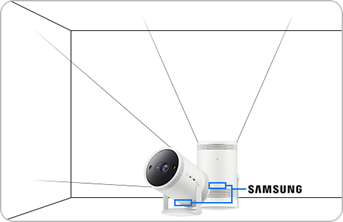
Napomena: Na projekciju može uticati spoljašnja osvetljenost, okruženje, udaljenost ili površina projekcije.
Napomena:
- Ako imate problema sa svojim Samsung projektorom, uvek treba da proverite da li ima dostupnih ažuriranja softvera jer ona mogu sadržati rešenje za vaš problem.
- Snimci ekrana uređaja i menija mogu se razlikovati u zavisnosti od modela uređaja i verzije softvera.
Zahvaljujemo na povratnim informacijama
Odgovorite na sva pitanja.
Code to Open Chat Window



